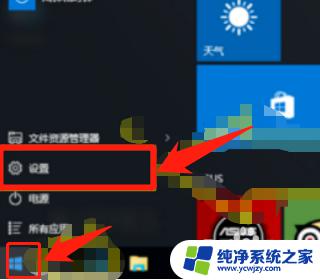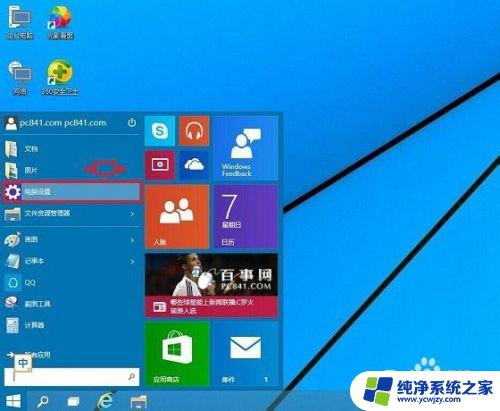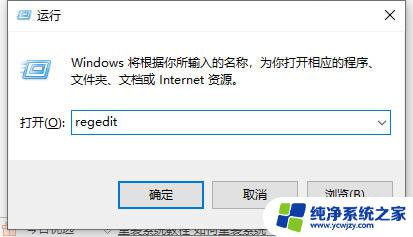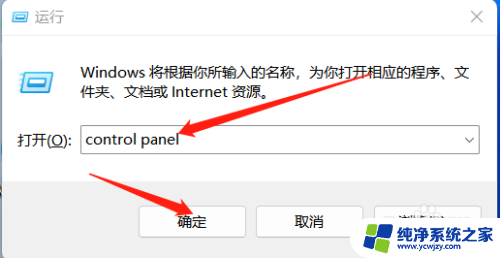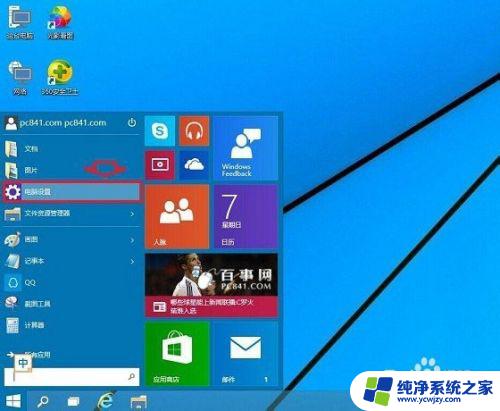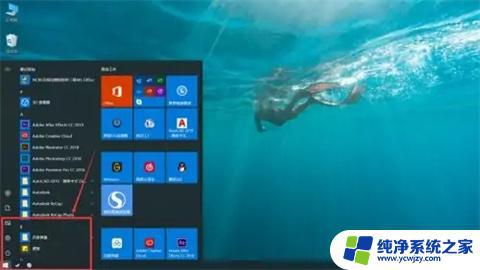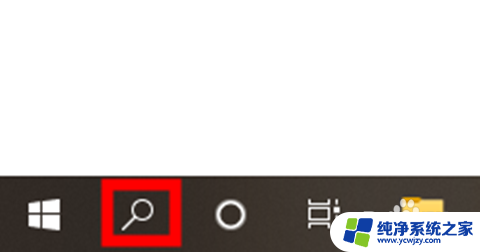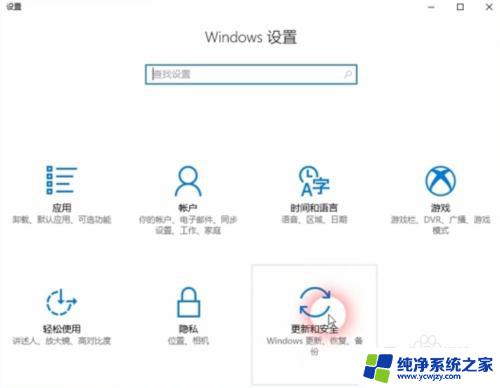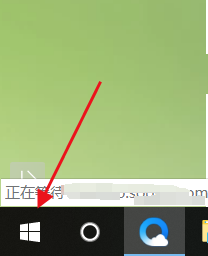戴尔笔记本win10恢复出厂设置 戴尔电脑一键恢复出厂设置步骤
戴尔笔记本win10恢复出厂设置是一种常见的操作,可以帮助用户解决一些系统问题或者恢复电脑的原始状态,戴尔电脑一键恢复出厂设置步骤也相对简单,只需按照指引进行操作即可完成。通过这个方法,用户可以轻松地重置电脑,让其恢复到出厂时的状态,解决一些系统故障或者速度变慢等问题。
方法如下:
1.关闭戴尔笔记本后,按下电源键,在开启的过程中连续点击f12按键。

2.点击后,页面下方会出现一个进度条。等待加载完成进入Boot menu列表。

3.点击进入后,通过键盘的上下按键选择supportAssist OS Recovery的选项,并按下回车键进入。
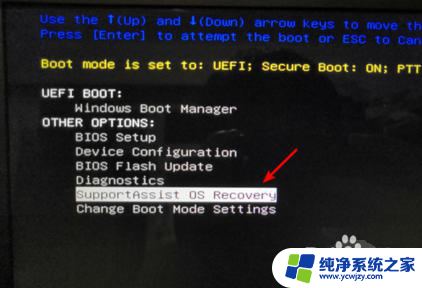
4.
点击进入后页面会加载supportAssist OS Recovery,等待加载完毕。

5.
加载完毕后,在主界面选择还原系统的选项,如下图所示。
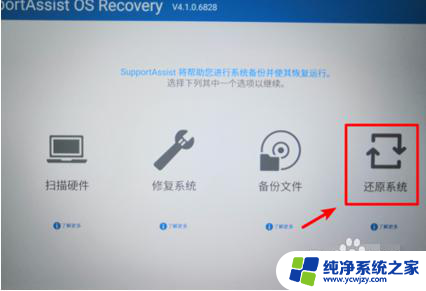
6.
点击进入还原系统界面,选择本地还原的选项进入。点击进入后在还原界面,选择立即还原的选项,即可将系统还原到出厂设置。建议在还原时备份数据后进行还原。
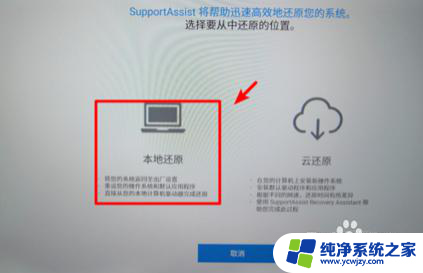
以上就是戴尔笔记本win10恢复出厂设置的全部内容,如果你遇到了这个问题,可以尝试按照以上方法解决,希望这对大家有所帮助。